ZEUS シリーズ よくある質問(FAQ)
Q. Windows版 ZEUS PLAYERでBDのボタンが表示されず、再生ができません。
A.
通常、光学ドライブにブルーレイをセットすると製品画面に以下の表示があります。
BDMVの場合
背景は青になります。市販など画像が設定されているものは背景は画像です。
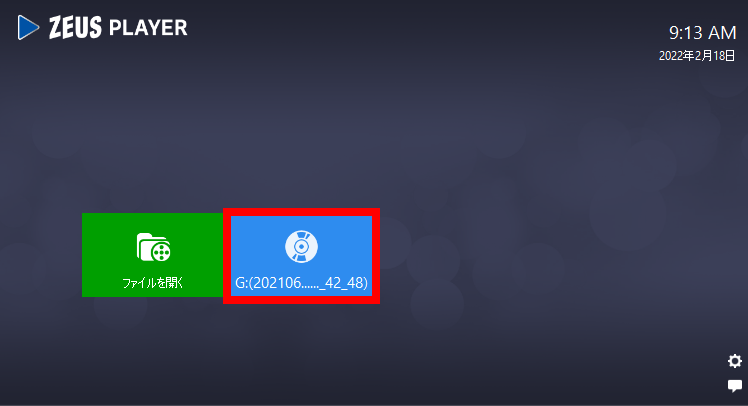
BDAV*の場合
背景は黒になります。
*一般的にBDレコーダーで作成した場合、BDAVになります。
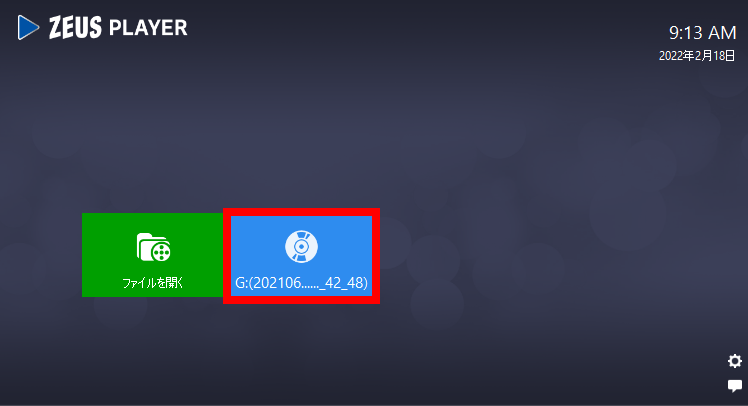
BDのボタンがが表示されず、再生ができない場合は、本ページの内容をご確認ください。
1)パソコンがBDを認識しているか
パソコン側がBDを認識しているかご確認ください。
1. エクスプローラーを起動します。
タスクバーにエクスプローラのアイコンがある場合は、クリックします。

タスクバーにエクスプローラのアイコンがない場合は、
「スタート」ボタン(Windowsのボタン)を右クリックして、「エクスプローラー」をクリックします。
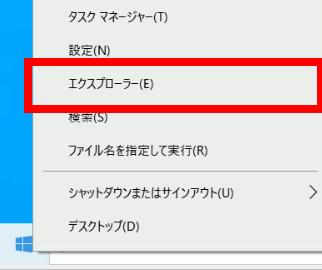
2. 「PC」をクリックします。
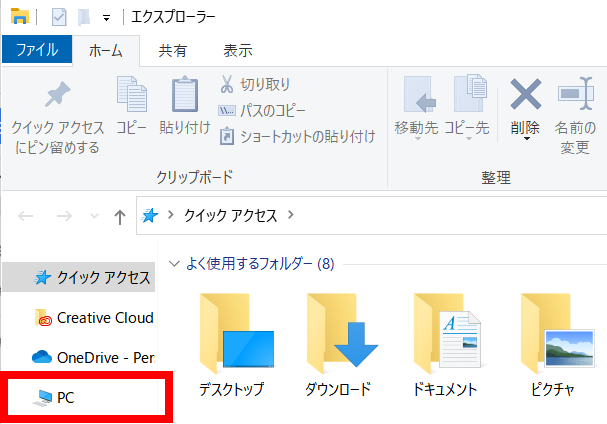
3. ブルーレイのアイコンが表示されているか確認します。

※ブルーレイによって表示は変わります。
表示されない場合は、以下をご参照ください。
Q. PCまたは、コンピューターにブルーレイのアイコンが表示されません。
表示されている場合は、2)、3)に進みます。
2)再生しようとしているBDについて
ディスクの状態
汚れやキズがないかご確認ください。
汚れがある場合は、柔らかい布などでふき取ります。
製品に対応しているBDか
本製品で対応するものは以下の通りです。
以下に当てはまるかご確認ください。
- 市販ブルーレイビデオ
- BDAV
ブルーレイレコーダーで作成したもの - BDMV
ディスク作成ソフトで作成したもの
別のBD/DVDのアイコンは表示され、再生ができるか
特定のBDのみアイコンが表示されないか、状態の切り分けのため、別のBD/DVDでもお試しください。
3)ZEUS PLAYERの設定について
ZEUS PLAYERの設定変更をお試しください。
詳細は以下をご参照ください。
Q: ZEUS PLAYERでブルーレイやDVDビデオを再生する、再生画像が乱れたり、再生できないことがあります、どうしらいいでしょう?
上記で改善しない場合
状態が改善しない場合、以下をサポート宛にお知らせください。
a. 再生しようとしているディスクについて
- 市販やレンタルの場合
タイトル/型番など - TV番組から作成されたものの場合
DVD/BDレコーダーのメーカ名/型番
番組の放送チャンネル/録画モード/BDへのコピー形式
ご利用のディスクのメーカ名/種類/型番 - その他の作成の場合
作成に使ったソフトや機器/手法など
b. 光学ドライブについて
- 内蔵ドライブか外付けドライブか
c. 外付けドライブの場合
- メーカー、型番、接続方法
d. 利用パソコンについて
- メーカ
- モデル名
- 型番
- CPU /メモリ / HDD空容量
e. お困りの状況について
状態の把握のため、出来るだけ詳しく状況をお知らせください。
例)
・パソコンでは、ブルーレイが認識されているが、ZEUS PLAYERで再生できない
・他のBD/DVDの再生はできるが特定のBDが再生できない など